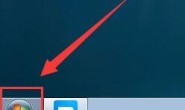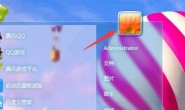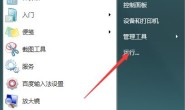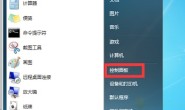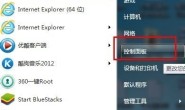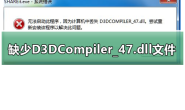我们在打字的时候,我们发现键盘会不停我们的使唤,出现乱串的现象,win7系统的电脑该怎么解决呢?下面一起来看看具体的解决方法吧。
1、找到 fn 键和 insert、numlk 键。
在我们的电脑的键盘上仔细观察一下,找到 fn 键和 insert、numlk 键,这 3 个键如果是随意被按了的话,打字的时候是会出现混乱的。
2、按键操作。
找到这个三个键之后,我们先按住 fn 这个键,然后按住“insert”键或者是 numlk 这个键就可以了。
3、测试。
接着打开我们的文本输入框,在任意的地方进行打字试一下,就可以发现打字已经正常了。
4、找到控制面板。
但是有时候我们按照以上的方法未必能够解决键盘打字混乱的问题,在桌面的开始位置,找到“windows 系统”,展开,找到“控制面板”。
5、找到设备和打印机。
进入了控制面板之后,在众多的菜单中找到“设备和打印机”,双击打开进入设备和打印机的界面。
6、点击“设备管理器”。
进入了设备和打印机的界面之后,在顶部找到“文件”,点击它,找到“设备管理器”并点击。
7、更新驱动程序。
进入了设备管理器之后,找到“键盘”,然后展开,找到“标准键盘”,然后右键单击,在弹出的菜单中选择“更新驱动程序”即可。
以上就是小编为您带来的 win7 电脑的键盘错乱了解决方法,希望可以解决掉您的困惑。